
Suggerimento: Il video non è nella lingua desiderata? Provare a selezionare Sottotitoli 
Prova
Se si vuole mettere in evidenza un elenco o un diagramma nella pagina, usare un elemento grafico SmartArt. La grafica SmartArt funziona in modo analogo in tutte le app di Office.
Aggiungere un elemento grafico SmartArt
-
Selezionare Inserisci > SmartArt.
-
A sinistra selezionare il tipo di layout desiderato.
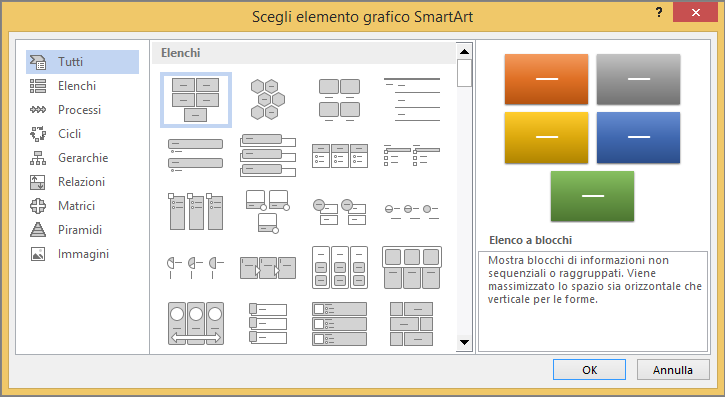
-
Selezionare un'opzione e scegliere OK.
-
Selezionare [Testo] e digitare il testo desiderato.
Aggiungere un'altra riga
-
Fare clic con il pulsante destro del mouse su [Testo] e scegliere Aggiungi forma prima o Aggiungi forma dopo.
Eliminare una forma
-
Selezionare la forma e premere CANC.
Cambiare il layout, il colore o lo stile
-
Selezionare l'elemento grafico SmartArt.
-
Selezionare Strumenti SmartArt > scheda Progettazione.
-
Passare il puntatore del mouse sui vari layout per visualizzarli in anteprima, quindi selezionare quello che si preferisce.
-
Selezionare Cambia colori, passare il puntatore del mouse sulle varie opzioni per visualizzarle in anteprima, quindi selezionare quella che si preferisce.
-
Passare il puntatore del mouse sui vari Stili SmartArt per visualizzarli in anteprima, quindi selezionare quello che si preferisce.
Reimpostare l'elemento grafico
-
Selezionare l'elemento grafico SmartArt.
-
In Strumenti SmartArt > scheda Progettazione selezionare Reimposta elemento grafico e quindi selezionare un'opzione.










